Все, без исключения, пользователи Интернета имели возможность оценить преимущества работы только что установленного браузера: страницы открываются быстро, картинки и прочие элементы отображаются корректно, сама программа работает стабильно. Но стоит поработать в нем недели две-три, как браузер понемногу теряет свою былую скорость. Если страницы начали грузиться дольше, а иногда и вовсе не отображаются, не спешите грешить на провейдера. Вполне возможно, что дело в самом браузере, ведь со временем в нём накапливается много системного мусора, в том числе и «забивается» кэш. Но, обо всём по порядку.
Что такое кэш
Само понятие произошло от английского слова cache (резерв, кошелёк, запас). В данном контексте оно обозначает промежуточное звено межу, грубо говоря, интернетом и вашим ПК.
В кэш попадают элементы веб-страниц. Это делается с целью ускорения работы браузера – они просто подгружаются с жесткого диска при повторном посещении той же страницы, таким образом отпадает необходимость повторной загрузки.
Но вот ведь незадача, чаще всего флеш-файлы, а также другие «тяжелые» элементы только замедляют процесс загрузки веб-сайта.
Эту ситуацию можно исправить: для этого стоит просто очистить кэш. В этой статье мы на примере одного из самых популярных браузеров в мире – Opera, наглядно продемонстрируем, как это делать.
Очищение истории
Открыв браузер, выбираем пункт «Инструменты» (“Tools”), затем «Настройки» (“Preferences”), нажимаем «Дополнительно» (“Advanced”), «История» (“History”), и «Очистить» (“Empty now”). За несколько мгновений кэш вашего браузера будет пуст.
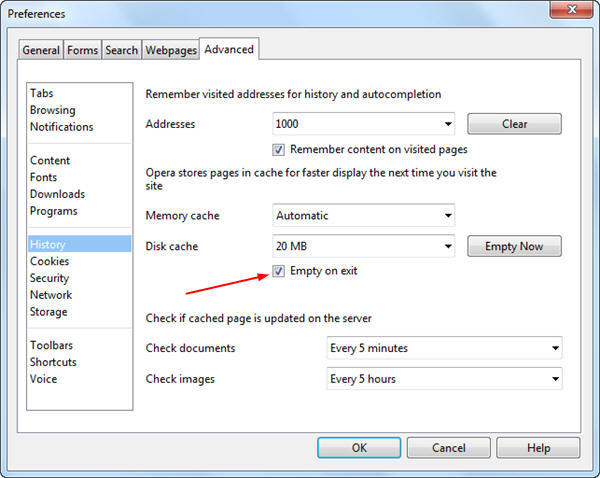 Кроме того, здесь мы видим строчку «Очищать при выходе» (“Empty on exit”). Как вы уже догадались, отметив её галочкой, браузер будет автоматически очищать кэш после каждого его закрытия.
Кроме того, здесь мы видим строчку «Очищать при выходе» (“Empty on exit”). Как вы уже догадались, отметив её галочкой, браузер будет автоматически очищать кэш после каждого его закрытия.
Удаление личных данных
По сути, является идентичным первому, правда для того чтобы очистить кэш в Опере этим методом нужно меньше раз переходить по различным пунктам меню.
Как и в прошлый раз, открываем панель «Инструменты», выбираем «Удаление личных данных», переходим в меню «Детальная настройка».
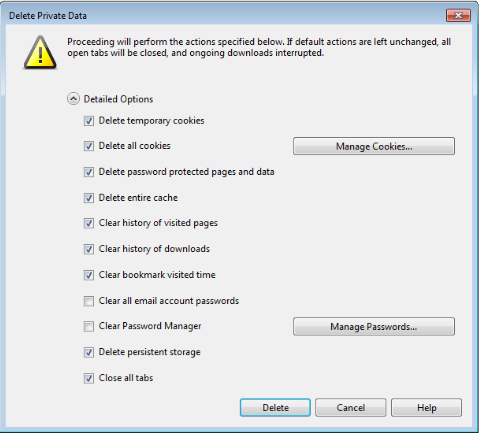 Ставим галочку напротив пункта «Очистить кэш» (остальные также можем выбрать по желанию), подтверждаем намерения, нажав кнопку «Удалить».
Ставим галочку напротив пункта «Очистить кэш» (остальные также можем выбрать по желанию), подтверждаем намерения, нажав кнопку «Удалить».

 Как удалять антивирус Аваст с компьютера
Как удалять антивирус Аваст с компьютера 


